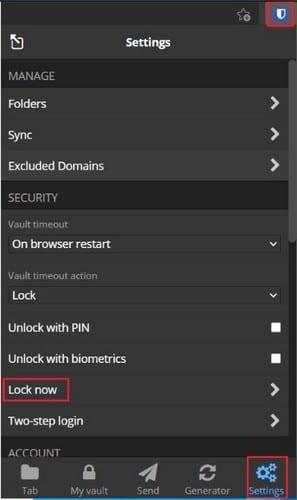Ved normal daglig bruk av datamaskinen og nettleseren din, kan du føle deg komfortabel med å være logget på passordbehandleren til enhver tid. Hvis du er den eneste med tilgang og du er komfortabel med at datamaskinen din er oppdatert og sikret mot hackere og virus, er det ikke stor risiko å forbli pålogget. Noen ganger kan imidlertid situasjonen endre seg, og du kan være bekymret for at noen andre kan få tilgang til enheten din.
For eksempel, hvis du har gjester rundt på en fest og har datamaskinen låst opp, kan det hende du ikke er foran den til enhver tid, noe som potensielt gir en mindre vennlig gjest tid til å få tilgang til kontoen din. Det er allerede ille nok hvis noen har tilgang til enheten din, siden de kan gjøre alt som ikke krever passord. Hvis passordbehandleren din forblir ulåst, kan dette imidlertid bli enda verre. I dette scenariet vil de kunne se en liste over alle kontoene dine og få tilgang til dem eller velge å lagre passordene for senere bruk.
For å forhindre dette tilgangsnivået bør du låse enheten hvis du ikke bruker den. Hvis dette av en eller annen grunn ikke er mulig, bør du i det minste låse passordbehandleren din. Du kan velge å konfigurere en automatisk tidsavbrudd som låser nettleserutvidelsen, eller du kan bare låse den manuelt hvis du vil.
Tips : Les artikkelen vår om hvordan du konfigurerer nettleserutvidelsen til automatisk tidsavbrudd .
Hvordan låse nettleserutvidelsen manuelt
For å kunne låse nettleserutvidelsen, må du åpne utvidelsesruten. For å gjøre det, klikk på Bitwarden-utvidelsesikonet. Deretter bytter du til innstillingsfanen og klikker på "Lås nå."
Tips : Hvis du har en tendens til å la passordbehandleren være pålogget og bare svært sjelden oppgir hovedpassordet ditt, sørg for at du husker det før du låser utvidelsen. Hvis utvidelsen din er låst og du ikke husker passordet, er det ingen måte å gjenopprette kontoen din.
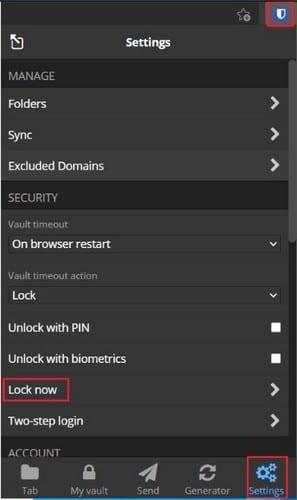
Åpne utvidelsesruten, bytt deretter til innstillingsfanen og klikk på "Lås nå."
Å låse nettleserutvidelsen for passordbehandling er en effektiv metode for å sikre at ingen får tilgang til passordene dine når du bruker datamaskinen. Ved å følge trinnene i denne veiledningen kan du låse Bitwarden-nettleserutvidelsen manuelt. Å gjøre det når du lar noen få tilgang til datamaskinen din er en god idé for kontosikkerheten din.